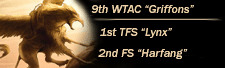| Benni | Posted on: Jan 7 2008, 01:07 PM |
 Administrateur    Group: Admin Posts: 65 Joined: 12-September 07 From: Montbéliard, France Member No.: 1 |
Bon alors j'ai installé le théâtre Isralël vial l'installeur et effectivement ca a planté Mais ce n'est pas un bug du launcher mais un mauvais fichier de configuration du théâtre. Je m'explique, le champ "misctexdir" du fichier ITOF/def/Israel.tdf était commenté et erroné. Il faut le remplacer par ceci: "misctexdir ITOF\terrdata\misctex" Le Launcher lit simplement ce fichier et configure la base de regsitre comme il faut. Après, le rapace launcher doit avoir des Hack pour éviter ça mais c'est pas cool. Je résume ça en "Comment faire croire que tout va bien alors qu'on a des fichiers foireux Je m'attaque au listage des fichiers par FTP |
| Forum: Utilisation · Post Preview: #130 · Replies: 5 · Views: 7,248 |
| Benni | Posted on: Jan 7 2008, 12:09 AM |
 Administrateur    Group: Admin Posts: 65 Joined: 12-September 07 From: Montbéliard, France Member No.: 1 |
Ah, ben le bug du théâtre a du apparaître chez quelqu'un d'autre car j'ai reçu un crashlog qui concernait les théâtres. Mais il provenait d'un pilote appelé Viper... Bref, je suis en train de me demander si je vais pas intégrer plus rapidement qe prévu un petit code pour vous permettre de lister les fichiers en utilisant le protocole FTP |
| Forum: Utilisation · Post Preview: #129 · Replies: 5 · Views: 7,248 |
| Benni | Posted on: Jan 6 2008, 11:54 PM |
 Administrateur    Group: Admin Posts: 65 Joined: 12-September 07 From: Montbéliard, France Member No.: 1 |
Merci pour les retours, il m'en faut pour l'améliorer Désolé pour ces petits bugs PS: j'ai reçu tes crashlogs, enfin je pense qu'ils sont de toi, c'est marqué Viper donc je ne peux pas en être sûr |
| Forum: Utilisation · Post Preview: #127 · Replies: 5 · Views: 7,248 |
| Benni | Posted on: Jan 3 2008, 02:34 PM |
 Administrateur    Group: Admin Posts: 65 Joined: 12-September 07 From: Montbéliard, France Member No.: 1 |
Bon alors j'ai du nouveau. Le code d'upload ne marche pas avec un port autre que 21. Il marchait avant mais vu que j'ai refait le code d'upload, j'ai lamentablement oublié d'en tenir compte Je sortirai une mise à jour dans la semaine qui corrigera ça... Par contre cette mise à jour ne permettra pas encore de lister les fichiers sans passer par le champ Http. En attendant, si tu veux tu peux installer un serveur Apache qui pointe sur ton répertoire FTP sur ta dedibox . Ca vous permettrait de lister les fichiers avec le champ HttpAddress et de ne pas devor attendre la prochaine version 1.1.0.0 Voilà A++ |
| Forum: Utilisation · Post Preview: #124 · Replies: 5 · Views: 6,831 |
| Benni | Posted on: Jan 3 2008, 12:58 AM |
 Administrateur    Group: Admin Posts: 65 Joined: 12-September 07 From: Montbéliard, France Member No.: 1 |
D'accord je comprend mieux. La prochaine version du Launcher permettra de choisir le protocole (FTP ou HTTP) pour lister les fichiers sur le FTP. Par contre le fait qu'il n'arrive pas à uploader les fichiers n'est pas normal. Je vais faire des tests avec un port différents de 21 pour voir. |
| Forum: Utilisation · Post Preview: #123 · Replies: 5 · Views: 6,831 |
| Benni | Posted on: Jan 1 2008, 03:30 PM |
 Administrateur    Group: Admin Posts: 65 Joined: 12-September 07 From: Montbéliard, France Member No.: 1 |
Salut BlackAngel et bonne année Peux tu me donner le message qu'il t'affiche lorsque tu essaies d'uploader un fichier ? Ensuite, il faut que tu remplisse le champ Http car c'est ce champ qui est utilisé pour récupèrer la liste des fichiers sur le FTP quand tu cliques sur "Refresh" (je sais ce n'est pas très explicite, je tâcherai de changer ça pour la prochaine version) J'aurais pu utiliser l'adresse du FTP mais certains fournisseurs d'accès (Free) n'autorise qu'un utilisateur connecté à la fois donc c'est pas très cool. Sinon le fait d'utiliser un port autre que 21 ne devrait pas poser de problème, mais j'avoue ne pas avoir testé. Voilà, tiens moi au courant |
| Forum: Utilisation · Post Preview: #121 · Replies: 5 · Views: 6,831 |
| Benni | Posted on: Dec 22 2007, 07:27 PM |
 Administrateur    Group: Admin Posts: 65 Joined: 12-September 07 From: Montbéliard, France Member No.: 1 |
Voilà la nouvelle version est sortie Ici A extraire dans le répertoire de ton Launcher Voilà, ton trackIR devrait maintenant être détecté |
| Forum: Utilisation · Post Preview: #119 · Replies: 15 · Views: 23,331 |
| Benni | Posted on: Dec 22 2007, 01:32 PM |
 Administrateur    Group: Admin Posts: 65 Joined: 12-September 07 From: Montbéliard, France Member No.: 1 |
Non j'en ai plus besoin merci |
| Forum: Utilisation · Post Preview: #118 · Replies: 15 · Views: 23,331 |
| Benni | Posted on: Dec 21 2007, 10:52 PM |
 Administrateur    Group: Admin Posts: 65 Joined: 12-September 07 From: Montbéliard, France Member No.: 1 |
Bonne nouvelle Genuis Voilà, en attendant il faudrait que tu trouves ce qui empêche ton launcher d'accéder à Internet... A++ |
| Forum: Utilisation · Post Preview: #116 · Replies: 15 · Views: 23,331 |
| Benni | Posted on: Dec 20 2007, 07:06 PM |
 Administrateur    Group: Admin Posts: 65 Joined: 12-September 07 From: Montbéliard, France Member No.: 1 |
Alors Amraam a testé le Launcher sur Vista et il détecte bien son adresse IP externe... Un petit bug au niveau des adresses LAN mais ça ne gêne pas le déroulement du programme et ca sera corrigé dans la prochaine version. Donc le problème vient de chez toi Genius Sinon, j'ai enfin réussi à avoir internet et détecter mon TrackIR sur ma machine virtuelle Vista donc je vais pouvoir me pencher sur le problème du TrackIR |
| Forum: Utilisation · Post Preview: #115 · Replies: 15 · Views: 23,331 |
| Benni | Posted on: Dec 17 2007, 11:01 PM |
 Administrateur    Group: Admin Posts: 65 Joined: 12-September 07 From: Montbéliard, France Member No.: 1 |
Ola c'est pas bon ça Je vais faire des tests de mon côté et je te tiens au courant.. ca marche ? |
| Forum: Utilisation · Post Preview: #112 · Replies: 15 · Views: 23,331 |
| Benni | Posted on: Dec 17 2007, 10:44 PM |
 Administrateur    Group: Admin Posts: 65 Joined: 12-September 07 From: Montbéliard, France Member No.: 1 |
Sinon plus simple, télécharge la dernière version ici: http://oflauncher.free.fr/OF_Launcher/Soft...cher_Update.zip et dézippe le contenu dans le répertoire de l'OF_Launcher. Quand tu vas relancer le nouveau Laauncher, ton firewall devrait normalement te demander si tu es OK pour laisser le launcher accéder à Internet.... |
| Forum: Utilisation · Post Preview: #110 · Replies: 15 · Views: 23,331 |
| Benni | Posted on: Dec 17 2007, 10:38 PM |
 Administrateur    Group: Admin Posts: 65 Joined: 12-September 07 From: Montbéliard, France Member No.: 1 |
Oki, donc c'est pas le fichier de config ! Ce qu'il se passe c'est que le launcher n'accède pas à Internet. Il faut voir du côté du firewall. Il y en a qui sont capricieux Essai de supprimer les règles associées au Launcher dans le firewall de sorte qu'il te redemande si tu autorises ou non le Launcher a accéder à Internet. |
| Forum: Utilisation · Post Preview: #109 · Replies: 15 · Views: 23,331 |
| Benni | Posted on: Dec 17 2007, 10:31 PM |
 Administrateur    Group: Admin Posts: 65 Joined: 12-September 07 From: Montbéliard, France Member No.: 1 |
Tu me confirme qu'il ne t'indique pas qu'il ya une mise à jour quand tu lance le Launcher ? Normalement il t'avertit 2sec après le démarrage. Ensuite, dans le fichier settings.xml, peux-tu me copier la ligne qui contient le mot "<UrlUpdate>". |
| Forum: Utilisation · Post Preview: #107 · Replies: 15 · Views: 23,331 |
| Benni | Posted on: Dec 17 2007, 10:23 PM |
 Administrateur    Group: Admin Posts: 65 Joined: 12-September 07 From: Montbéliard, France Member No.: 1 |
Re-Salut Genius Alors on va y aller par étape. D'abord quelle version as-tu du launcher ? Normalement c'est là 1.0.9.9. Ensuite, peux-tu te rendre à cette adresse et me dire si il t'indique la bonne adresse : http://oflauncher.free.fr/OF_Launcher/getIP.php Pour le TrackIR on verra juste après |
| Forum: Utilisation · Post Preview: #105 · Replies: 15 · Views: 23,331 |
| Benni | Posted on: Oct 9 2007, 12:30 PM |
 Administrateur    Group: Admin Posts: 65 Joined: 12-September 07 From: Montbéliard, France Member No.: 1 |
Hello Alors pour la première question, je ne saurais te répondre donc je vais laisser Amraam ou Famas te répondre Sinon en ce qui concerne le transfert de fichiers, il permet seulement de transférer les fichiers de TE c'est vrai. Donc d'aucune utilité si vous ne volez qu'en Campagne. J'aurais pu, j'avoue, rajouter un onglet pour le transfert de fichier Campagne. Je vais y penser Sinon pour la DTC, c'est effectivement indépendant du mode utilisé: Campagne ou TE. Je laisse les autres répondre à ta première question |
| Forum: Utilisation · Post Preview: #64 · Replies: 3 · Views: 5,495 |
| Benni | Posted on: Oct 8 2007, 03:28 PM |
 Administrateur    Group: Admin Posts: 65 Joined: 12-September 07 From: Montbéliard, France Member No.: 1 |
Ca devrait se mettre à jour correctement maintenant Merci pour l'info |
| Forum: Mises à jours · Post Preview: #60 · Replies: 4 · Views: 13,139 |
| Benni | Posted on: Oct 8 2007, 03:06 PM |
 Administrateur    Group: Admin Posts: 65 Joined: 12-September 07 From: Montbéliard, France Member No.: 1 |
J'ai bien reçu ton CrashLog BalckAngel Je regarde d'où ca peut venir et je te tiens au courant |
| Forum: Mises à jours · Post Preview: #59 · Replies: 4 · Views: 13,139 |
| Benni | Posted on: Oct 8 2007, 01:53 PM |
 Administrateur    Group: Admin Posts: 65 Joined: 12-September 07 From: Montbéliard, France Member No.: 1 |
Là nouvelle version 1.0.9.0 est désormais disponible Lancez simplement votre Launcher pour qu'il se mette à jour. Si vous ne possédez pas le Launcher, suivez les instructions d'installation Quoi de neuf dans cette version ? - Les boutons "Voice Server", "Voice Setup" ont été déplacés dans un nouveau menu 'Utils' - Le bouton Update a été supprimé - Le logiciel TrackIR est maintenant redémarré au lieu d'être simplement lancé. Pourquoi ? Parce que si Falcon crash en monde 3d et que vous relancez directement Falcon, votre TrackIR sera blocké et vous ne pourrez pas l'utiliser. Le Launcher évite ce désagrément et débloque votre TrackIR. C'est pourquoi si votre logiciel TrackIR demande une confirmation avant fermeture, vous entendrez un "ding" au moment du lancement de Falcon qui vient de la demande de confirmation de fermeture du TrackIR. Ne vous inquiétez donc pas Pour éviter cette "gêne", installer la dernière version du logiciel TrackIR qui permet de désactiver cette demande de confirmation - Le Launcher résoud maintenant les DNS. Vous pouvez donc utiliser des DNS à la place d'adresses IP pour les hosts de Falcon et des Comms internes - Un système d'Auto-Configuration a été ajouté dans le but de réduire encore le temps nécessaire aux clients pour configurer le Launcher Seul le serveur configure les paramètres Online du Launcher (IP des comms, bandwidth des clients, comms active ou non, qualité des comms, théâtre utilisé, options critiques en MP...). Ensuite les clients rentrent simplement l'IP du host Falcon et cliquent sur Auto-Configuration. Et voilà, tout le monde peut partir en vol, tous les Launchers sont parfaitement configurés! - Principaux bugs corrigés: -- Lancement du Cougar si vous n'avez pas de Cougar -- Problème d'affichage de dates dans la page de transfert de fichiers pour les non-Français (inclut les Belges, Suisses ...) Enjoy |
| Forum: Mises à jours · Post Preview: #57 · Replies: 4 · Views: 13,139 |
Epinglé: Configuration
| Benni | Posted on: Sep 20 2007, 05:51 PM |
 Administrateur    Group: Admin Posts: 65 Joined: 12-September 07 From: Montbéliard, France Member No.: 1 |
La première chose que vous voyez en lançant l’OF_Launcher est l’écran suivant : 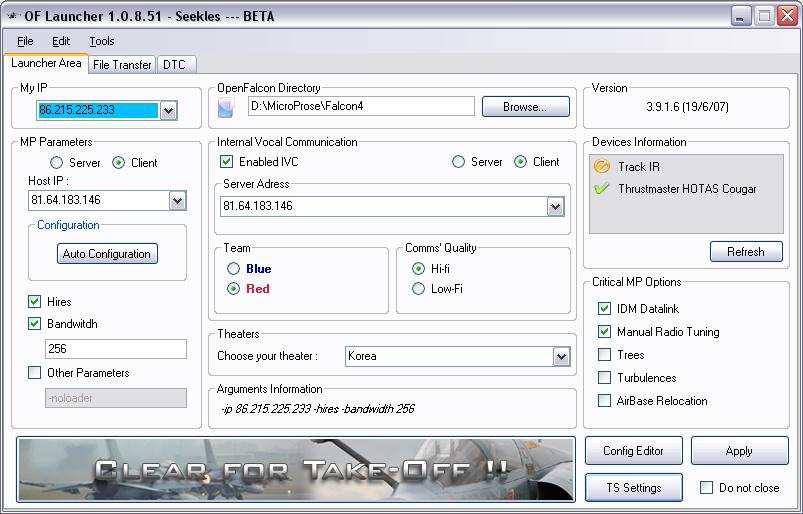 Rendez-vous dans l’écran d’options : 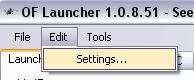 Onglet “At Start” Ce premier onglet vous permet de paramétrer les programmes que vous souhaitez voir démarrer quand l’OF_Launcher se lance : 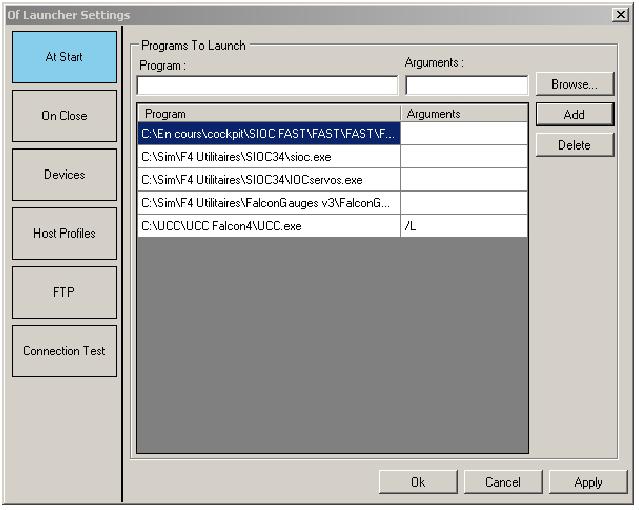 Pour ajouter un programme, sélectionnez son fichier exécutable à l’aide du bouton “Browse” et cliquez sur “Add”. Vous pouvez également supprimer des programmes à lancer. Vous pouvez aussi utiliser des paramètres (“arguments”) pour lancer vos programmes. L’exemple ci-dessus présente plusieurs programmes à lancer au démarrage du Launcher . Le dernier programme utilise le paramètre /L. Onglet “On Close” Cet onglet fonctionne exactement de la même manière que l’onglet précedent. Choisissez simplement les programmes à lancer quand le Launcher se ferme et qu’Open Falcon est lancé... 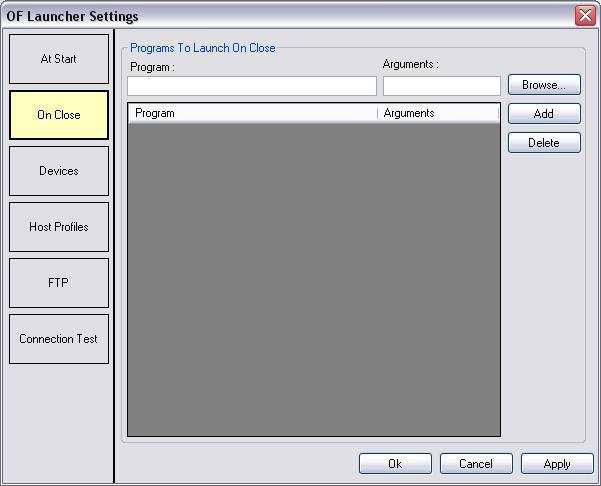 Cet onglet possède une autre option : il vous permet de fermer Teamspeak au lancement d’Open Falcon, ce qui peut s’avérer assez utile lorsque vous désirez utiliser les Communications Intégrées du jeu (IVC pour Internal Voice Communications), mais que vous souhaitez d’abord retrouver vos partenaires sur Teamspeak. Vous disposez dans ce but d’une fonction de retardement. Onglet “Devices” Si vous possédez un TrackIR, vous êtes sans doute déjà parti en vol sans lancer le logiciel d’émulation. Vous avez alors été obligé de quitter le jeu, de lancer le programme, puis enfin de relancer Open Falcon. Vous pouvez avoir rencontré le même problème avec un HOTAS Cougar dès que vous avez oublié de lancer l’émulation. Vous pouvez tirer un trait sur ces problèmes grâce à cet onglet. 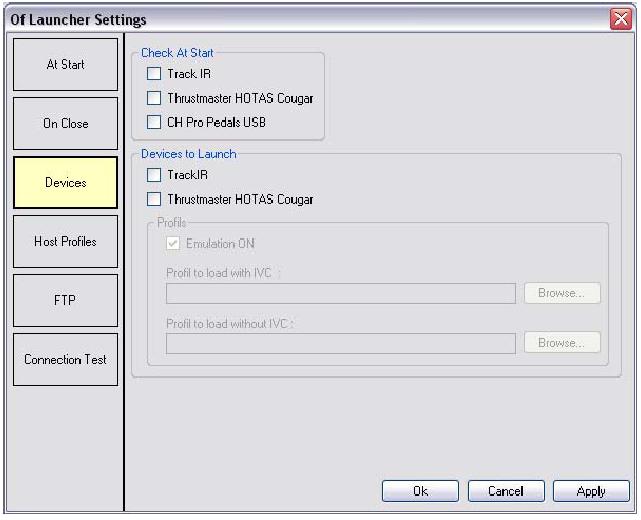 Cochez simplement les cases appropriées à chacun des périphériques pour lesquels vous voulez que le programme vérifie s’ils sont connectés ou lancés. Vous pouvez également demander au Launcher de lancer le programme du TrackIR ou de charger le profil que vous désirez dans votre Cougar. Notez que vous pouvez choisir deux profils différents, selon que vous utilisiez les comms internes ou non. A noter que le Launcher ne lance pas le logiciel TrackIR mais le redémarre. Ceci pour éviter qu’il ne se bloque si Falcon vient d’avoir un crash. Onglet “Host Profiles” 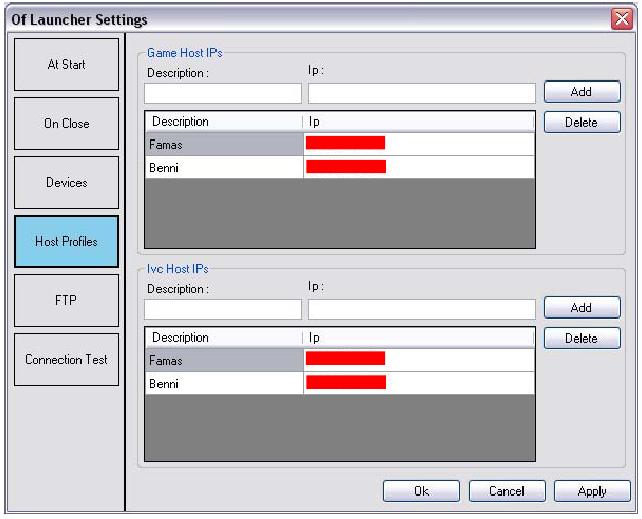 Cet écran pemet la sauvegarde de vos adresses IP favorites. Entrez simplement le nom que vous désirez et une adresse IP valide (si elle ne l’est pas, elle sera automatiquement refusée). Vos adresses IP de serveur de jeu et de communications favoris seront enregistrés et vous pourrez les sélectionner d’un clic dans l’écran principal du Launcher. Le Launcher peut maintenant résoudre les DNS. Il vous est donc possible d’utiliser une adresse Web à la place d’une adresse IP. Onglet “FTP” Le but de cet onglet et de vous fournir un accès rapide à des fichiers mission ou DTC. Dans ce but, vous devrez stocker chacun de ces fichiers sur un serveur FTP personnel. Heureusement, le 09th WTAC vous donne accès à un de ses serveurs. Vous pouvez l’utiliser à loisir. Evidemment, vous pouvez en utiliser un autre si vous en possédez un. Par défaut, le Launcher utilise notre serveur.  Vous pouvez créer des nouveaux profils ou les supprimer à l’aide des boutons situés en haut. La section inférieure vous donne accès aux paramètres de connection. Si vous utilisez votre propre serveur, rappelez-vous qu’il est préférable de séparer les fichiers .ini (contenant les informations concernant les menaces préprogrammées ou Preplanned Threats, ainsi que les lignes HSD), les fichiers .tac files (qui contiennent la mission à proprement parler, ce qui peut être utile si celui qui a créé la mission n’est pas le même que celui qui fera office de serveur), et les fichiers DTC (qui contiennent les informations de DTC personnelles). Onglet “Connection Test” Cet onglet vous permet de vérifier si vos paramètres de pare-feu ou de routeur sont corrects. Vous n’avez aisni plus à lancer Open Falcon pour tester vos paramètres de connection ! 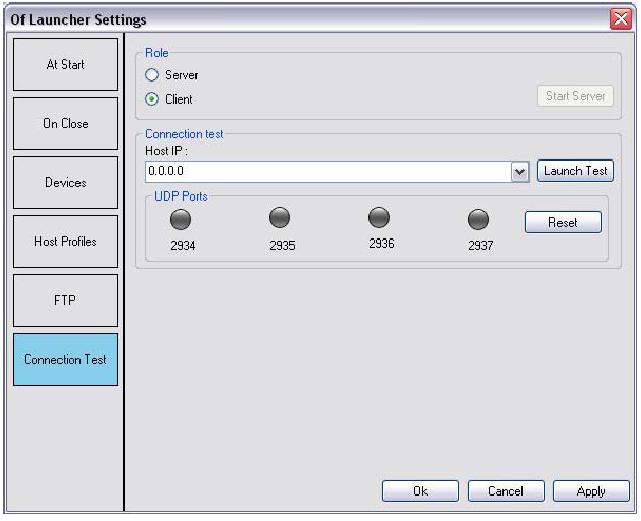 Afin de vérifier vos paramètres, vous devez demander à un autre utilisateur de lancer l’OF_Launcher sur son propre ordinateur. Il n’a qu’à cocher la case « Server » et à cliquer sur « Start Server ». Ceci étant fait, entrez simplement son adresse IP externe dans le champ « Host IP » et lancez le test. Chacun des ports UDP utilisés par Falcon (ports 2934, 2935, 2936 et 2937) est représenté par une lampe de couleur. Si elle est verte, tout va bien, les données sont correctement redirigées. Une lampe orange signifie que le Launcher essaye toujours de communiquer à travers le port concerné. Enfin, une lumière rouge indique que le port ne répond pas correctement et que votre pare-feu ou routeur doit être reparamétré. |
| Forum: Utilisation · Post Preview: #29 · Replies: 0 · Views: 3,720 |
Epinglé: Utilisation
| Benni | Posted on: Sep 20 2007, 05:23 PM |
 Administrateur    Group: Admin Posts: 65 Joined: 12-September 07 From: Montbéliard, France Member No.: 1 |
Onglet “Launcher Area” Le premier onglet, nommé “Launcher Area”, est concu pour vous fournir un accès rapide à chacune des options à régler avant le lancement d’Open Falcon. 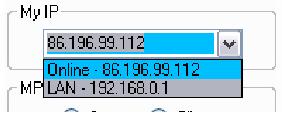 Cette section vous affiche à la fois votre adresse IP externe (Internet) et interne (LAN). Double- cliquez sur l’une des deux pour la copier dans le presse-papiers. Utile pour transmettre rapidement votre adresse à vos coéquipiers !  Cette section vous permet de choisir votre répertoire d’installation Open Falcon. Vous pouvez donc intaller plusieurs versions de Falcon sur votre disque dur ; sélectionnez simplement celle que vous voulez utiliser. Le Launcher vous affiche aussi la version de l’exécutable Falcon. Assurez-vous que tous les joueurs possèdent la même ! 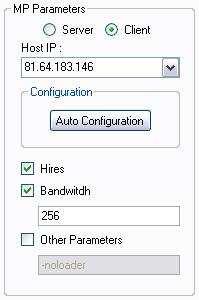 Voici peut-être la partie la plus importante du logiciel. Si vous désirez être le seveur de la partie, cliquez sur “Server” et le Launcher entrera automatiquement l’adresse IP appropriée. Si vous êtes client, cliquez sur l’autre case et entrez l’adresse du serveur dans le champ à cet effet. Vous pouvez choisir d’utiliser ou non le paramètre –hires, le paramètre bandwidth et sa valeur ainsi que d’autres paramètres. Vous avez peut-être remarqué le bouton au centre. Il vous permet de configurer tous les paramètres d’Open Falcon d’un seul clic de souris. Assurez-vous que le serveur ait lancé l’OF_Launcher et choisi les bonnes options, puis entrez son adresse IP dans le champ “Host IP”. Cliquez alors sur “Auto Configuration”, c’est fini ! 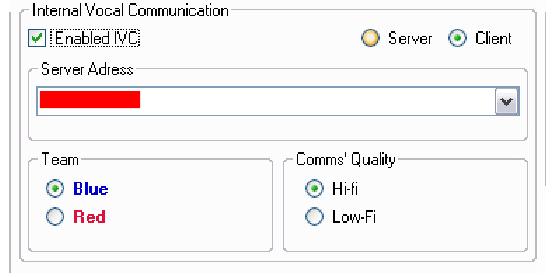 Cette section contrôle les comms internes (IVC). Choisissez de les utiliser ou non. Ici encore, l’OF_Launcher dispose d’une fonction de configuration automatique. Chaque fois que vous désirez être serveur de communications, cliquez dans la case “Server” et laissez le Launcher faire le reste. Si vous êtes client, cliquez sur la case appropriée et entrez l’adresse IP du server. Les options du bas permettent de choisir l’équipe que vous souhaitez rejoindre ainsi que la qualité des comms. 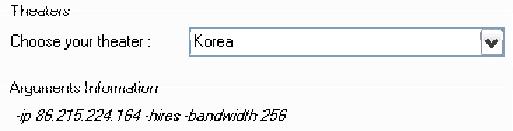 Cette section vous permet de choisir le théâtre d’opérations à utiliser dans Open Falcon. La partie “Arguments Information” vous rappelle chacun des paramètres ajoutés à la fin de la ligne de commande. 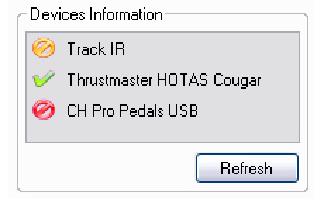 Cette section vous montre si les périphériques que vous avez souhaité voir vérifiés sont connectés et/ou lancés. - TrackIR : un symbole rouge signifie que le TrackIR n’est pas connecté. Un symbole orange indique que le périphérique est connecté, mais que le logiciel du TrackIR ne tourne pas. Enfin, le symbole vert indique que le TrackIR est connecté et fonctionnel. - Cougar et Pro Pedals : un symbole vert indique que le périphérique est connecté, alors qu’un symbole rouge signifie le contraire.  Cette section vous permet d’activer ou non les options d’importance critique pour le jeu en multijoueurs. Assurez-vous que tous les joueurs utilisent les mêmes options ! Notez aussi que l’Outil de Configuration Automatique règlera les options MP de la même manière que l’a fait le serveur.  Pas difficile à deviner...Le bouton “Clear for Take-Off” lance Open Falcon. Le bouton “Config Editor” lance simplement le Config Editor de Falcon. Le bouton “TS Settings” vous amène à l’écran suivant : 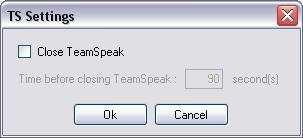 Cette fenêtre vous permet de faire en sorte que TeamSpeak soit fermé au lancement d’Open Falcon. Remarquez que vous pouvez également utiliser une fonction de retardateur. A noter quel bouton TS Settings sera coloré en rouge si le retardateur est actif. IMPORTANT : N’oubliez pas de cliquer sur “Apply” après chaque modification ! Enfin, la case à cocher vous permet d’empêcher la fermeture du Launcher au lancement d’Open Falcon. Onglet “File Transfer” Imaginez la situation suivante. Un de vos coéquipiers a conçu une belle mission compliquée. Cependant, il ne peut pas faire office de serveur. Que doit-il faire ? Il doit transmettre le fichier de mission .tac au serveur, et chacun des pilotes devra entrer les informations de menaces et de lignes HSD “à la main” dans l’interface Falcon. Un autre exemple ? Imaginez que vous ayez un problèmes avec vos paramètres DTC. Il n’y a qu’une solution : vous devez entrer à nouveau tous vos paramètres ! Oubliez ces problèmes avec la fonction de transfert de fichiers. 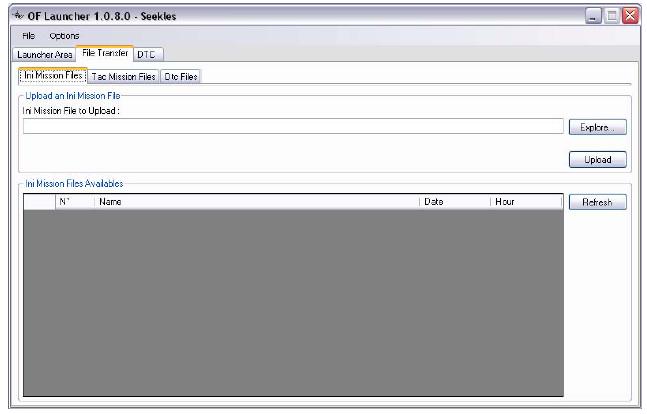 Les trois onglets que vous pourrez trouver ici fonctionnent de la même manière. La première section vous permet d’envoyer des fichiers spécifiques depuis votre ordinateur jusqu’au serveur FTP que vous avez choisi dans vos paramètres. Choisissez tout simplement le fichier désiré (entrez son adresse ou utilisez le bouton « Explore », puis cliquez sur « Upload ». Si vous désirez télécharger un fichier, cliquez sur « Refresh » et le Launcher vous présentera tous les fichiers présents dans le dossier concerné.? Doube-cliquez sur le nom du fichier et il sera automatiquement téIéchargé sur votre ordinateur dans le répertoire approprié, en fonction du théâtre d’opérations choisi. L’OF_Launcher possède une fonction intéressante pour le transfert de fichier DTC. 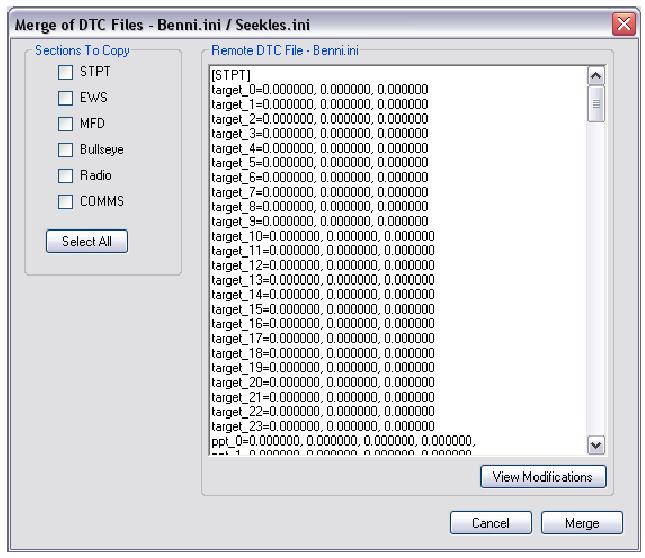 Quand vous double-cliquez sur un fichier DTC, cette fenêtre apparaît. La section de droite vous présente le fichier DTC choisi. Vous pouvez fusionner des portions spécifiques de ce fichier au sein du vôtre : choisissez les portions à copier sur la gauche et cliquez sur « Merge ». Vous pouvez visualiser les modifications avant leur application à l’aide du bouton « View Modifications ». Onglet “DTC” Cet onglet vous permet d’éditer facilement vos paramètres DTC sans avoir à lancer Open Falcon. 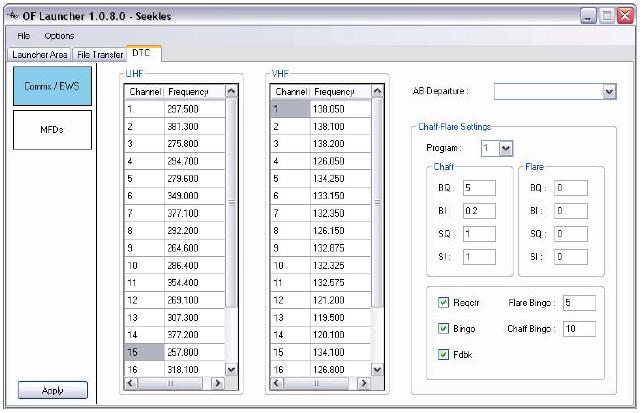 Vous pouvez ici modifier vos préférences radio et EWS. Double-cliquez simplement sur une des fréquences pour la modifier. Le preset en surbrillance correspond au preset par défaut qui sera chargé dans votre radio. Grâce au Launcher, vous pouvez également choisir les fréquences des différentes tours. Choisissez la base d’où vous voulez partir dans le champ « AB Departure », puis cliquez à l’aide du bouton droit de la souris sur un preset quelconque et choisissez « Set Tower ». Le preset en question sera à présent réglé sur la fréquence appropriée. Utilisez la section “Chaff-Flare Settings” pour éditer vos programmes EWS. Cette section fonctionne exactement comme dans Open Falcon. 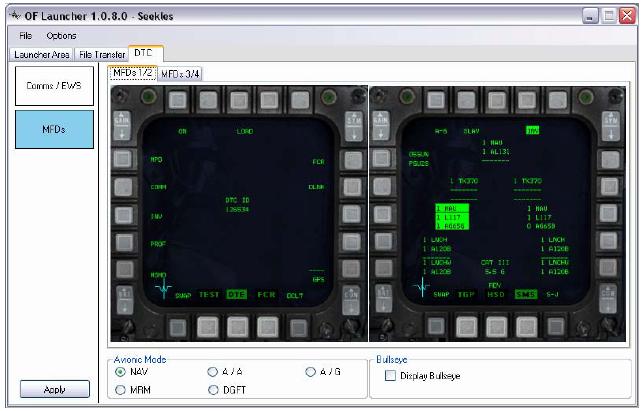 Vous êtes fatigué de l’interface Falcon pour éditer vos préférences MFD ? Cette section permet d’y remédier. La partie du bas vous permet de choisir le Master Mode que vous souhaitez modifier. Cliquez à l’aide du bouton droit de la souris sur un OSB de preset (OSB 12, 13 ou 14) pour choisir la page que vous souhaitez afficher. Vous pouvez aussi modifer les MFD 3 et 4 à l’aide du deuxième onglet. N’oubliez pas de cliquer sur “Apply” pour sauvegarder vos paramètres ! (Désolé pour la qualité de certaines images...) |
| Forum: Utilisation · Post Preview: #28 · Replies: 0 · Views: 3,552 |
Epinglé: Bienvenue
| Benni | Posted on: Sep 12 2007, 04:43 PM |
 Administrateur    Group: Admin Posts: 65 Joined: 12-September 07 From: Montbéliard, France Member No.: 1 |
Eh oui ! L'OF Launcher a enfin son forum officiel Vous trouverez sur ce forum tout ce qui touche à l'OF_Launcher. Vous apprendrez comment installer / supprimer le Launcher et vous découvrirez toutes les fonctionnalitées qu'il vous propose. Mais c'est quoi l'OF Launcher ? L'OF Launcher vous permet de lancer le jeux Open Falcon sans prise de tête, que ce soit pour jouer en solo ou en multijoueur, mais il est aussi capable de gérer les périphériques lies à la simulation (TrackIR, HOTAS Cougar), les programmes que vous désirez lancer avec Open Falcon et bien d’autres choses... Ce logiciel est totalement libre d’utilisation. Vous êtes libre de le transmettre à quiconque sans restriction. Pour l'installation, c'est par là: INSTALLATION Voilà en espérant vous compter parmis nos utilisateurs. Benni. |
| Forum: Accueil - Bar · Post Preview: #11 · Replies: 0 · Views: 11,481 |
| Benni | Posted on: Sep 12 2007, 04:29 PM |
 Administrateur    Group: Admin Posts: 65 Joined: 12-September 07 From: Montbéliard, France Member No.: 1 |
Vous appréciez l'OF_Launcher ? Vous êtes satisfait des fonctionnalitées qu'il vous propose ? Vous en avez marre d'attendre les mises-à-jours officielles ? N'attendez plus, devenez Beta Testeur En étant Beta Testeur vous aurez accès aux salles de développement, vous disposerez constamment de la dernière version du Launcher et vous participerez à son debuggage. Si vous souhaitez devenir Beta Testeur, envoyez moi simplement un MP. Je vous donnerais alors les accès à notre serveur TS pour vous donner plus d'informations. Benni. |
| Forum: Accueil - Bar · Post Preview: #10 · Replies: 0 · Views: 3,125 |
Epinglé: Comment mettre à jour le Launcher ?
| Benni | Posted on: Sep 12 2007, 03:59 PM |
 Administrateur    Group: Admin Posts: 65 Joined: 12-September 07 From: Montbéliard, France Member No.: 1 |
Vous n'avez aucune action à faire, l'OF Launcher possède un système de mise à jour automatique qui vous avertit en cas de nouvelle version... La vérification d'une nouvelle version se fait 2 secondes après le démarrage du Launcher et ce, à chaque démarrage. Si une nouvelle version est disponible, le Launcher demande votre autorisation pour l'installer. Benni. |
| Forum: Mises à jours · Post Preview: #7 · Replies: 0 · Views: 3,296 |
Epinglé: Suppression
| Benni | Posted on: Sep 12 2007, 03:51 PM |
 Administrateur    Group: Admin Posts: 65 Joined: 12-September 07 From: Montbéliard, France Member No.: 1 |
La suppression de l'OF Launcher est encore plus simple que son installation Il suffit simplement de supprimer le dossier contenant les fichiers de l'OF_Launcher. En espérant que l'OF Launcher vous aura apporté statisfaction Benni. |
| Forum: Installation / Suppression · Post Preview: #6 · Replies: 0 · Views: 10,698 |
 New Replies New Replies No New Replies No New Replies Hot Topic (New) Hot Topic (New) Hot Topic (No New) Hot Topic (No New) |
 Poll (New) Poll (New) Poll (No New) Poll (No New) Locked Topic Locked Topic Moved Topic Moved Topic |
| Lo-Fi Version | Time is now: 9th July 2025 - 06:46 AM |